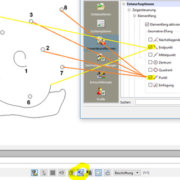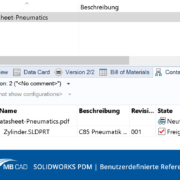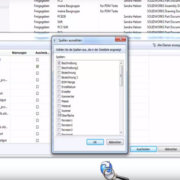Was ist eine Singularität in der FEM?
Vereinfacht ausgedrückt ist eine Singularität eine Stelle, an der das mathematische Modell versagt. In der Mathematik würde beispielsweise die Division durch 0 eine solche Singularität ergeben. Der Grenzwert einer solche Division strebt gegen unendlich.
Übertragen auf die FEM bedeutet dies, dass mit zunehmender Feinheit des Netzes auch die Spannungen an diesen Stellen gegen unendlich streben. D.h. mit beliebigen Netzeinstellungen können beliebige Ergebnis für die Spannungsauswertung generiert werden.
Die Ergebnisse an der singulären Stelle sind nicht auswertbar.

Die Abbildung zeigt die Funktion f(x) = 1/x mit 0 als singuläre Stelle.
Wichtig ist, dass dies nur die Spannungsergebnisse betrifft und nicht die Verschiebungsergebnisse!
Wie erkenne ich Singularitäten im FEM-Modell?
Die erste Möglichkeit besteht darin sich in Erinnerung zu rufen, wo Singularitäten im FEM-Modell typischerweise auftreten:
- An scharf einspringenden Kanten (Radius = 0)
- An der Stelle von Krafteinleitungen oder Lagerungen
- An Kontaktstellen
- An Verbindungen unterschiedlicher Elementtypen, z.B. Tertraeder und Schalen
Um zu überprüfen, ob an diesen Stellen hohe Spannungen aufgrund von Singularitäten auftreten, kann man das Netz schrittweise verfeinern. Im Falle einer Singularität steigt der Spannungswert, wie oben gezeigt, überproportional an.
Liegt keine Singularität vor, konvergiert der Spannungswert. Das Verhalten zeigt qualitativ folgenden Verlauf:

Die zweite Möglichkeit ist die Verwendung des Tools Spannungs-Hotspot.
Spannungs-Hotspot
In SOLIDWORKS Simulation wird eine Singularität als Spannungs-Hotspot bezeichnet. Um diese zu ermitteln, öffnen Sie das Tool mit einem Rechtsklick auf den Punkt Ergebnisse:

Wählen Sie dann einen Sensitivitätsfaktor. Dieser gibt an, ob eher lokal (niedriger Wert) oder global im Modell (hoher Wert) gesucht werden soll.

Führen Sie dann die Diagnose aus. Sie erhalten nun die Meldung, dass ein Hotspot gefunden wurde (oder im besten Fall, dass keiner gefunden wurde):

Im Folgenden können Sie zum einen den ermittelten Hotspot im Grafikbereich sehen und zum anderen über den nun eingeblendeten FeatureManager die Diagnose weiter verfeinern. Dazu können Sie das Netz am ermittelten Hotspot automatisch mehrfach verfeinern lassen und das Modell erneut berechnen. Wie oben gezeigt, werden die Spannungen divergieren, wenn es sich um einen Hotspot handelt:

Im letzten Schritt können Sie sich beispielsweise die Ergebnisse der Iterationen anzeigen lassen und die Hotspotdarstellung wieder im Grafikbereich anzeigen:


Mit Hilfe das Werkzeugs „Diagnose für Spannungs-Hotspot“ ist es sehr einfach festzustellen, ob die berechneten Spannungsspitzen realer Natur sind oder auf die Modellierung zurückzuführen sind.
Mehr erfahren zu FEM-Simulation